ps怎么修掉不要的东西
1、首先第一步我们将ps软件打开,选择左上角的文件-新建,
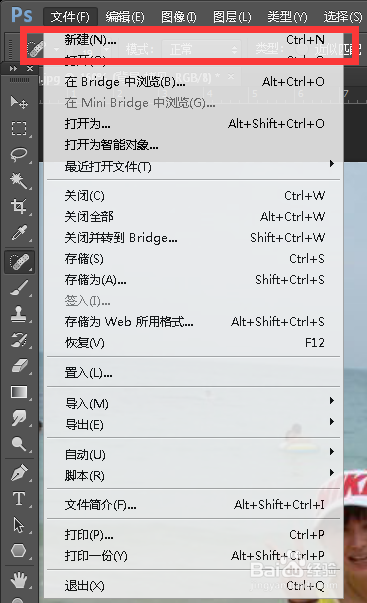
2、接下来我们导入一张照片
(可以选择文件-导入,也可以直接左键点击照片不要放手,将照片直接拖入ps中。)

3、然后我们选择内容感知移动工具,
(内容感知移动工具在左边工具栏的第7个,右键点击一下,出现扩展栏,内容感知移动工具在第4个,左键点击一下内容感知移动工具,就选择好了。)

4、接下来我们用内容感知移动工具画一个框框将杂物或者不相干的人框起来
(左键点击鼠标,不要放手,然后拖动鼠标就可以画框框了,尽量沿着人物边缘画,意思是框框小一点修的越好看)

5、这里我们画完框框后可以直接移动框框,如图
(这一步并不是修掉人物,但是有时候也挺好用的,这时移动人物的位置,并且看起来很自然,操作步骤是左键点击虚线内容,左键点击不放手,移动鼠标)

6、然后我们选择编辑-填充
(编辑在上方菜单栏中,选中出现扩展栏选择填充,快捷键为shift+F5)

7、然后在出现的对话框子中选择确定
(注意看图中的数值,按照上面的选择就好了,一般为默认这个数值的,所以一般不用调动,)

8、可以看到虚线框子里的内容已经变成了海水,
(去掉虚线快捷键为CTRL+D)

9、按照上面的方法将无关人物一 一修掉后,画面登时变的干净起来了,效果如图

10、当然还有一些其他的方法,
(如图,在内容感知移动工具上面还有三个工具,这三个工具都可以达到目的,但是我分享的绝对是最快捷,最容易学会的哟!)

声明:本网站引用、摘录或转载内容仅供网站访问者交流或参考,不代表本站立场,如存在版权或非法内容,请联系站长删除,联系邮箱:site.kefu@qq.com。
阅读量:150
阅读量:166
阅读量:164
阅读量:31
阅读量:191